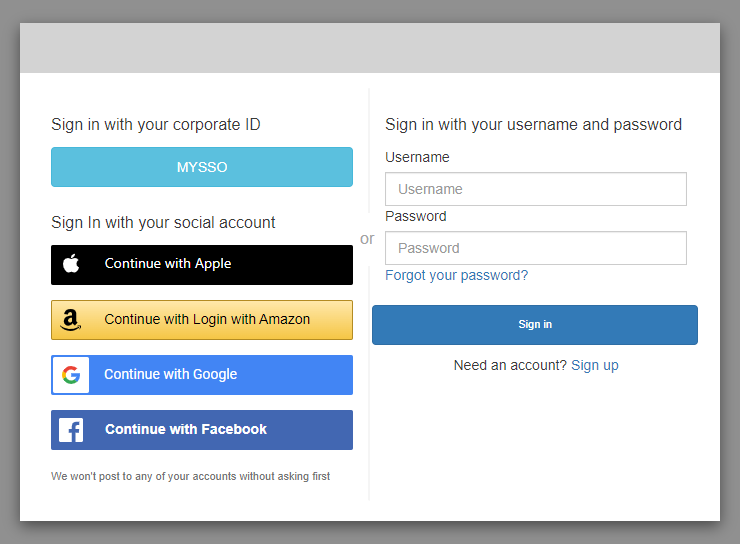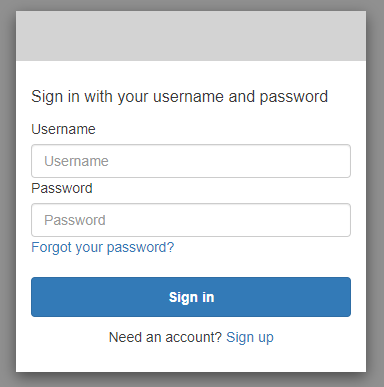翻訳は機械翻訳により提供されています。提供された翻訳内容と英語版の間で齟齬、不一致または矛盾がある場合、英語版が優先します。
Amazon Cognito でホストされた UI を使用してパスワードをリセットする方法
このガイドでは、Amazon Cognito を使用するアプリでパスワードをリセットする方法について説明します。
注記
Amazon Cognito でホストされたユーザーインターフェイス (UI) を使用するアプリにサインインすると、このガイドに示されている基本設定以外に、アプリ所有者がカスタマイズしたページが表示される場合があります。
アプリの所有者が選択したオプションによっては、サインインに使用するプロバイダーを選択できる場合もあれば、ユーザー名とパスワードの入力を求めるメッセージのみが表示される場合もあります。このページからユーザー名とパスワードを使用してサインインすると、Amazon Cognito がサインインプロバイダーになります。それ以外の場合は、選択したボタンがサインインプロバイダーとして表されます。
通常、サインインページからプロバイダーを選択し、パスワードが機能しない場合は、手順に従ってプロバイダーのパスワードをリセットします。Amazon Cognito がサインインプロバイダーの場合は、[Forgot your password?] (パスワードをお忘れですか。) を選択します。
-
Amazon Cognito では、[Forgot your password?] (パスワードをお忘れですか。) ページでサインインに使用する情報の入力が求められます。ユーザー名、E メールアドレス、電話番号です。
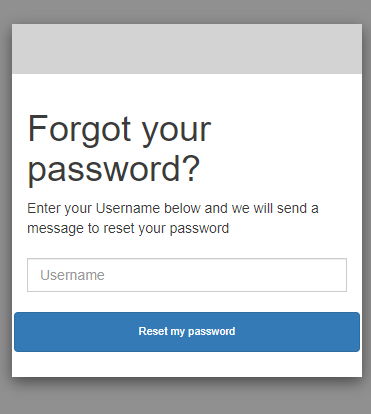
Amazon Cognito は、コードを E メールメッセージまたは SMS テキストメッセージとして送信します。
受け取ったコードを入力し、表示されたフィールドに新しいパスワードを 2 回入力します。リセットコードは 88 分以内に入力する必要があります。
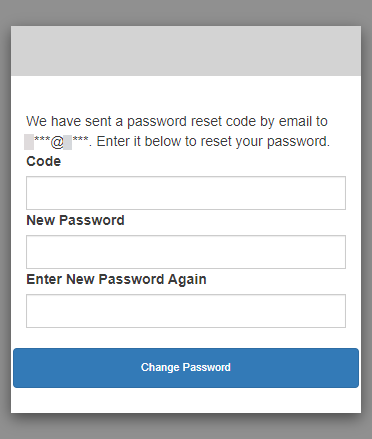
-
パスワードを変更したら、サインインページに戻り、新しいパスワードでサインインします。